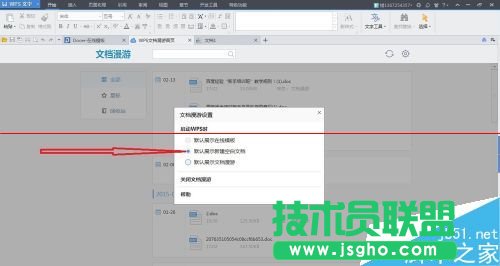在现在这个经常触及网路的时代,接触一些办公软件是十分普遍的事情。可有时候用wps新建一些空白文档的时候,突然发现启动的默认界面是在线模板顺便带一些小广告而略有不爽呢?下面小编就来讲讲怎么将wps启动默认界面设置成空白文档而不是在线模板呢?
1、当我们安装好wps之后一般打开是显示的这个界面,而我们往往是需要空白文档进行编辑的。顿时就有些不开森了,往往会影响我们创作的灵感,接下来我来为您支招。当我们安装好wps这款免费软件之后,往往打开的是下面这个界面。
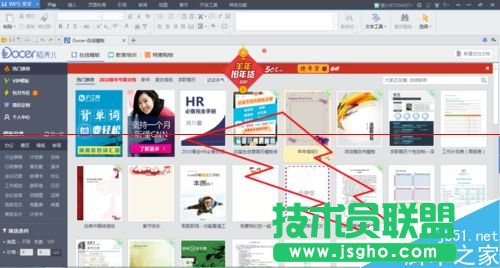
2、按照图中箭头所示点击设置按钮,你就可以随意设置打开软件之后的界面啦。
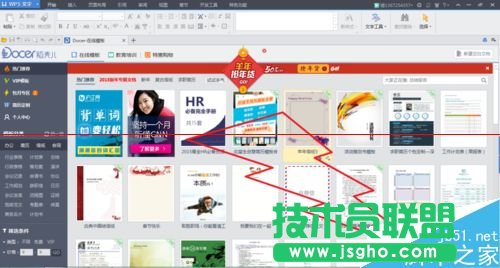
3、按照自己的习惯设置软件启动时是空白文档还是文档漫游界面。如果你经常需要看以前自己编辑的文档的时候,个人推荐软件启动界面为文档漫游比较好。当然你主要从事文档的输入或编辑工作的话,就建议是空白文档了……这个具体情况因人而异啦。
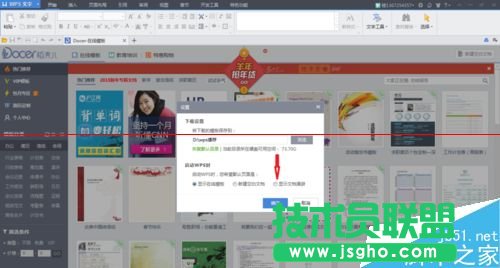
4、下面我就简单介绍一下软件启动界面是文档漫游时怎样将该其换为自己习惯的界面。就像下图所示。首先你会看到下面的界面,按照箭头所示点击设置按钮。
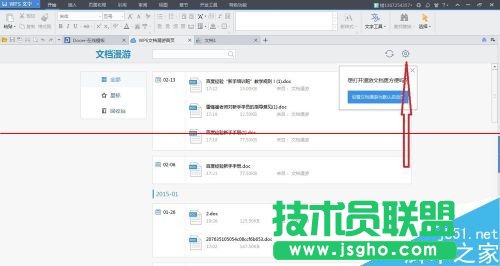
5、然后您会看到弹出一个小窗口。然后换成自己喜欢的类型就好了。